印刷
あなたのアプリは、システムに組み込まれた AirPrint 技術を利用して、イメージ、PDF、その他のコンテンツを互換性のあるプリンタにワイヤレスで印刷できるようになります。 AirPrint 対応アプリで印刷可能なコンテンツを表示しているとき、人々は通常、ナビゲーションバーまたはツールバー内のアクションボタンをタップしてから、[Print(印刷)] アクションをタップしてプリンタビューを表示します。このビューには、使用可能なプリンタのリストと、部数やページ範囲などのカスタマイズ可能なオプションが提供され、印刷を開始するためのボタンが表示されます。
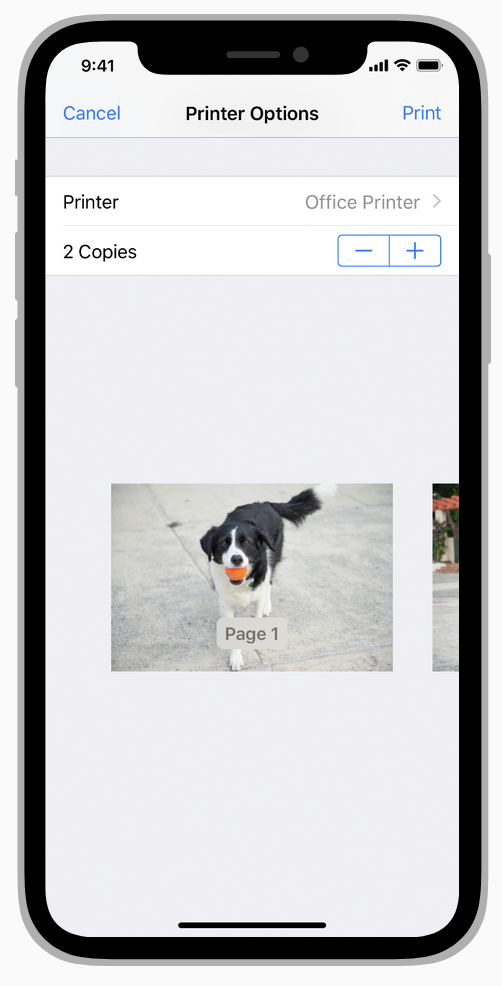
印刷を見つけやすくします。 アプリにツールバーまたはナビゲーションバーがある場合は、システムが提供する アクション ボタンを通して印刷を有効にします。ユーザはこのボタンになじみがあり、他のアプリで印刷するためにそれを使用します。あなたのアプリにツールバーやナビゲーションバーがない場合、代わりにカスタムの印刷ボタンをデザインしてください。
印刷が可能な場合にのみ印刷を有効にします。 スクリーン上に印刷すべきものが全くない場合、または使用できるプリンタがない場合は、誰かが [Action(アクション)] ボタンをタップしたときには [Print(印刷)] アクションを表示しないでください。あなたのアプリがカスタムの印刷ボタンが実装されている場合は、印刷できないときにボタンを無効にするか非表示にします。
付加価値のある印刷オプションを提供します。 人々があなたのコンテンツを印刷するときに指定したいオプションについて考えてください。ページ範囲を選択し、複数のコピーを要求するためのオプションを検討してください。意味があり、プリンタがそれらをサポートしている場合は、前面印刷や背面印刷などの追加オプションを有効にします。
開発者向けガイダンスについては、iOS 用の描画および印刷ガイド (Drawing and Printing Guide for iOS ) および UIPrintInteractionController (UIPrintInteractionController) を参照してください。
